苹果7内存不足怎么清理?32G内存不够用的解决方法
苹果7作为一款经典的机型,至今仍有不少用户在使用,但随着iOS系统更新和APP功能日益复杂,内存不足的问题时常出现,导致手机卡顿、闪退甚至发热严重,其实解决苹果7内存不够用的问题,可以从清理存储空间、优化使用习惯、硬件升级等多个维度入手,具体方法如下:
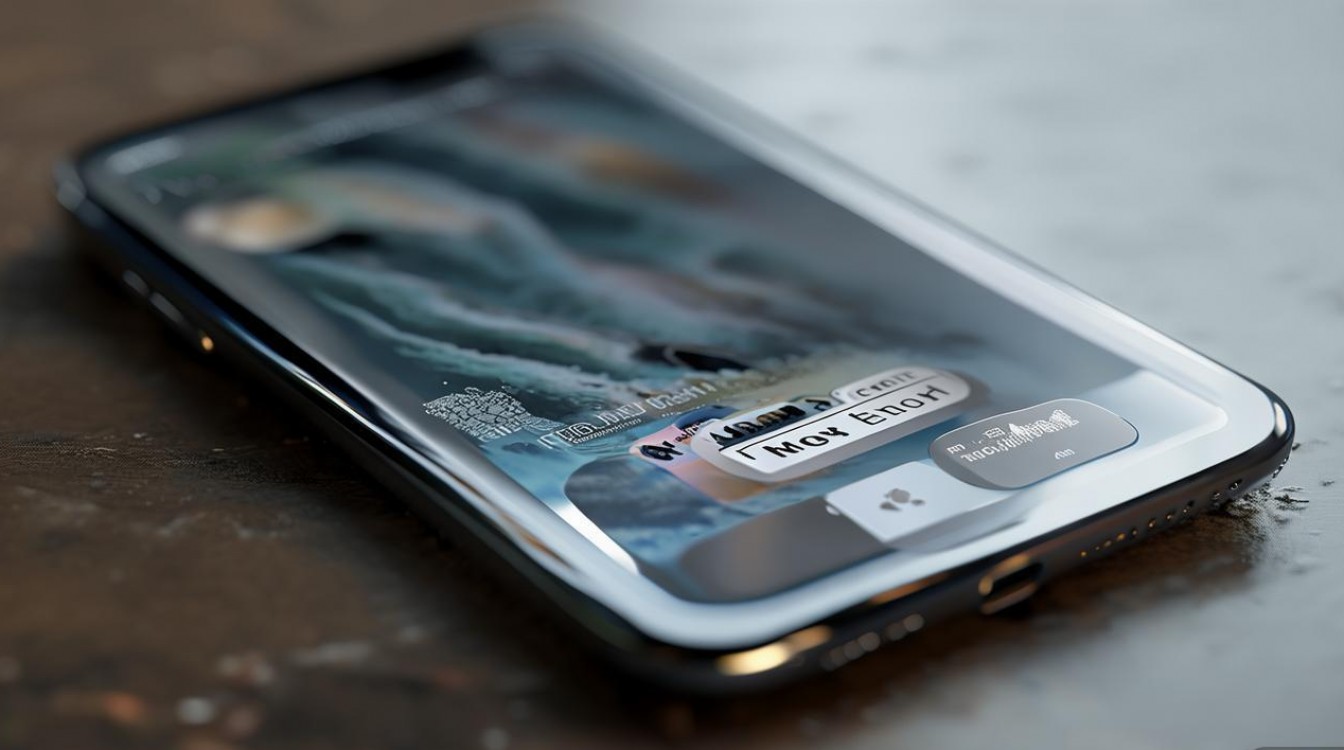
需要明确内存不足的根源,苹果7运行内存为2GB,而系统本身会占用一定空间,剩余可用内存直接影响多任务处理和APP流畅度,当手机提示存储空间已满,或打开应用时频繁出现加载卡顿,就需要及时干预。
清理存储空间,释放可用容量
存储空间不足会直接影响系统运行,因此定期清理是关键,可以通过“设置-通用-iPhone储存空间”查看各应用占用情况,重点清理以下几类内容:
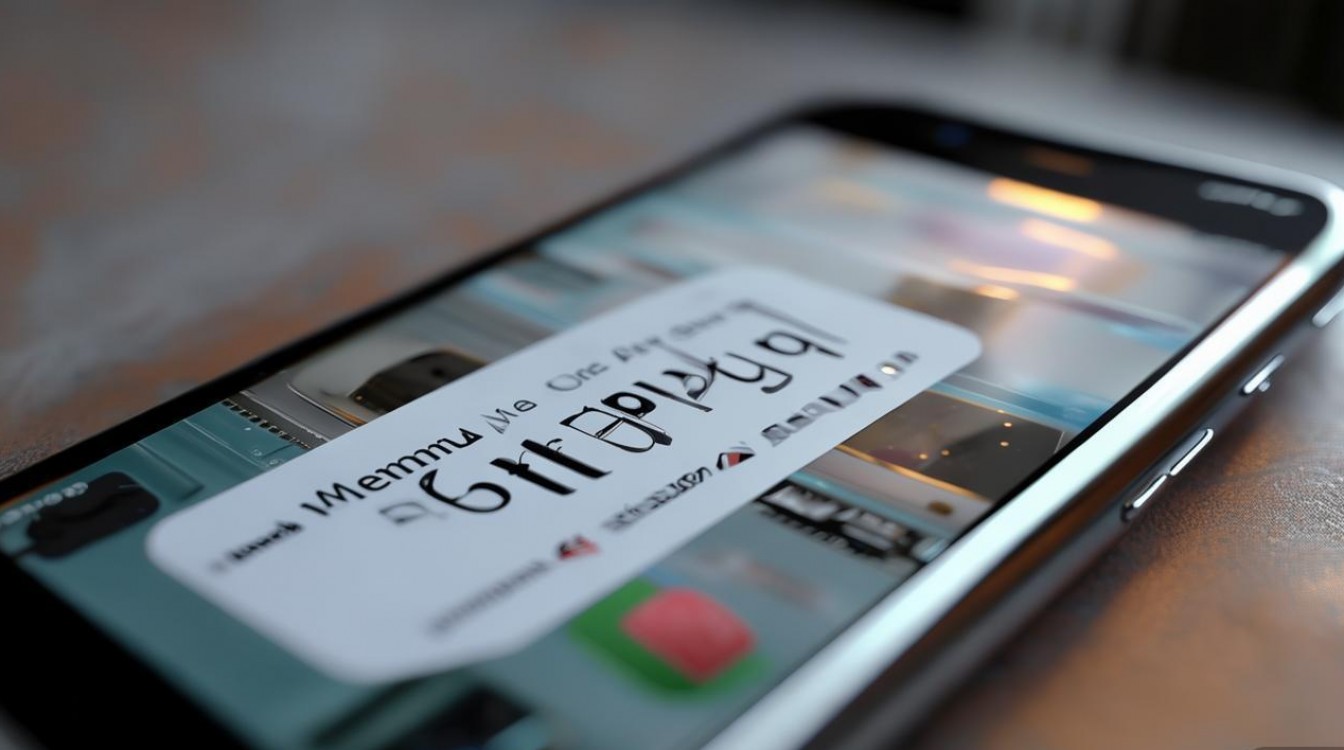
- 照片与视频:这是占用空间的大头,建议开启“优化iPhone储存空间”(在“设置-照片”中),将原图上传iCloud后保留优化版本,可节省大量空间,同时定期删除不需要的照片、视频,或将其转移至电脑、移动硬盘。
- 缓存文件:微信、QQ等社交应用会产生大量缓存,可在APP内设置-通用-存储空间中手动清理缓存(注意:微信清理缓存后需重新加载聊天记录)。
- 未使用的大文件:通过“储存空间”界面下的“建议”选项,系统会自动推荐“大未使用文件”“未下载的APP”等,可根据需求删除。
- 卸载不常用APP:对于长期不用的APP,直接卸载并确保数据已备份(如重要聊天记录、文档等)。
优化系统与APP设置,减少内存占用
- 关闭后台APP刷新:后台刷新功能会持续消耗内存和流量,建议在“设置-通用-后台APP刷新”中仅保留必要应用的权限,或直接关闭。
- 限制广告跟踪:部分广告会缓存数据占用空间,进入“设置-隐私-广告”中打开“限制广告跟踪”,减少个性化广告带来的数据存储。
- 关闭动态效果:在“设置-辅助功能-动态效果”中关闭“减少动态效果”,可减轻图形渲染压力,提升流畅度。
- 更新系统与APP:旧版本APP可能存在内存泄漏问题,及时更新至最新版本;但iOS系统更新需谨慎,苹果7可升级至iOS 15.7.9,不建议升级更高版本以免影响性能。
硬件升级与外部辅助
- 更换存储芯片:苹果7提供32GB和128GB两种版本,若手机在保且符合条件,可尝试联系Apple Store付费升级存储(但官方已不提供此服务,需通过第三方维修店,存在风险,需谨慎选择)。
- 使用外部存储设备:可通过Lightning转UFD(闪存盘)或Lightning读卡器,将照片、视频等文件转移至外部设备,释放手机空间。
- 依赖iCloud云存储:开通iCloud+(如5GB免费或付费套餐),将照片、备忘录、通讯录等数据同步至云端,减少本地存储压力。
使用习惯调整
- 避免同时开启过多应用,及时从后台关闭不用的程序;
- 观看视频、玩游戏时关闭其他后台应用,减少内存竞争;
- 定期重启手机,可清除临时缓存,释放被占用的内存。
以下为常见清理操作效果对比表:
| 操作方式 | 可释放空间(预估) | 优点 | 缺点 |
|---|---|---|---|
| 清理微信缓存 | 100MB-1GB | 操作简单,不影响聊天记录 | 需定期手动清理 |
| 删除重复照片 | 500MB-5GB | 精准清理冗余文件 | 需借助第三方工具(如Gemini) |
| 开启照片优化 | 1GB-10GB | 自动管理,节省空间 | 需网络支持,原图需上传iCloud |
| 卸载不常用APP | 100MB-2GB/个 | 彻底释放空间 | 需重新下载使用 |
相关问答FAQs
Q1:苹果7提示“存储空间已满”,但清理后仍卡顿怎么办?
A:可能是运行内存(RAM)不足导致,苹果7的2GB RAM在运行多任务或大型应用时容易吃紧,建议定期重启手机,关闭后台无用应用,或通过“设置-通用-还原-还原所有设置”恢复默认设置(不会删除数据),同时检查是否需要卸载部分APP以减轻内存压力。

Q2:升级iOS系统后内存占用更大,可以降级吗?
A:苹果已关闭iOS 15.7.9以下的验证通道,若当前系统版本高于此版本,无法降级,建议避免升级至更高版本,对于已升级的系统,可通过上述清理方法优化存储空间,或考虑恢复出厂设置(提前备份数据)来释放系统缓存。
版权声明:本文由环云手机汇 - 聚焦全球新机与行业动态!发布,如需转载请注明出处。












 冀ICP备2021017634号-5
冀ICP备2021017634号-5
 冀公网安备13062802000102号
冀公网安备13062802000102号